vscode插件开发
 以下是一篇关于VS Code插件开发的简明指南:
以下是一篇关于VS Code插件开发的简明指南:
VS Code插件开发入门指南
Visual Studio Code(VS Code)作为一款轻量级且高度可扩展的编辑器,其强大的插件生态是其成功的关键之一。通过开发自定义插件,开发者可以个性化编程体验或为团队打造专属工具。本文将介绍插件开发的核心流程。
一、开发环境准备
1. 安装Node.js
插件开发依赖Node.js环境,需安装最新LTS版本(建议16.x以上)。
2. 安装脚手架工具
通过npm全局安装Yeoman和VS Code扩展生成器:
bash
npm install -g yo generator-code
二、创建插件项目
1. 初始化项目
运行`yo code`,按提示选择插件类型(通常选”New Extension (TypeScript)”),填写名称、描述等信息。生成器会自动创建项目结构。
2. 项目结构解析
– `package.json`:定义插件元数据、命令、激活条件等
– `src/extension.ts`:插件入口文件
– `vsc-extension-quickstart.md`:开发指南
三、核心配置说明
1. activationEvents
定义插件激活时机,例如:
json
“activationEvents”: [“onCommand:myExtension.sayHello”]
2. contributes
声明插件提供的功能,如命令、菜单项:
json
“contributes”: {
“commands”: [{
“command”: “myExtension.sayHello”,
“title”: “Hello World”
}]
}
四、功能开发示例
以下实现一个显示通知的简单命令:
typescript
// extension.ts
import as vscode from ‘vscode’;
export function activate(context: vscode.ExtensionContext) {
let disposable = vscode.commands.registerCommand(‘myExtension.sayHello’, () => {
vscode.window.showInformationMessage(‘Hello from My Extension!’);
});
context.subscriptions.push(disposable);
}
五、调试与测试
1. 启动调试
按`F5`启动扩展调试宿主,新窗口中将加载当前插件。
2. 执行命令
使用`Ctrl+Shift+P`打开命令面板,输入”Hello World”执行测试命令。
3. 日志查看
调试控制台输出日志,帮助排查问题。
六、打包与发布
1. 安装打包工具
bash
npm install -g @vscode/vsce
2. 生成VSIX包
bash
vsce package
3. 发布到市场
登录[Visual Studio Marketplace发布页面](https://marketplace.visualstudio.com/manage),上传VSIX文件。
七、进阶开发方向
1. 自定义编辑器视图(Webview API)
2. 集成语言服务器(LSP协议)
3. 文件系统操作(Workspace API)
4. 主题定制(Color Theme/Token Colorization)
结语
VS Code插件开发通过清晰的API设计和丰富的扩展点,让开发者能够快速实现个性化需求。建议从简单功能入手,逐步探索更复杂的场景。官方文档(code.visualstudio.com/api)提供了完整的API参考和示例代码,是进阶学习的优质资源。
(全文约800字)
本文涵盖了从环境搭建到发布的全流程,读者可结合官方示例库进行实践。通过插件开发,不仅能提升工作效率,更能深入理解现代开发工具的设计理念。
点击右侧按钮,了解更多行业解决方案。
相关推荐
vscode插件开发文档
vscode插件开发文档
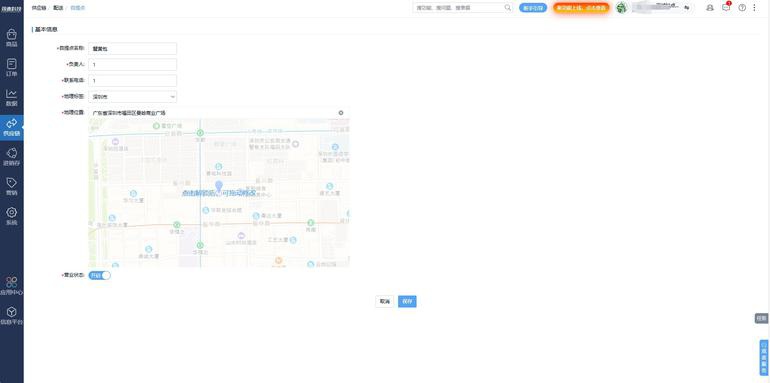
以下是一份简明扼要的 Visual Studio Code (VSCode) 插件开发指南,涵盖核心概念与实践步骤:
一、环境准备
1. 必备工具
- Node.js (推荐 LTS 版本)
- VSCode 最新版
- `yeoman` 和 `generator-code`:通过 `npm install -g yo generator-code` 安装脚手架工具
2. 初始化项目
运行 `yo code` 选择插件类型(如 JavaScript 或 TypeScript),按提示输入插件名称、描述等信息,生成标准项目结构。
二、插件核心结构
1. `package.json` 配置
- 定义插件元信息(`name`, `publisher`, `version`)
- 激活事件 (`activationEvents`):决定插件何时加载(如 `onCommand:xxx`)
- 贡献点 (`contributes`):注册命令、菜单、快捷键等扩展功能
json
"contributes": {
"commands": [{
"command": "myExtension.sayHello",
"title": "Hello World"
}]
}
2. 入口文件 (`extension.js` 或 `extension.ts`)
- 通过 `activate` 函数实现插件激活逻辑
- 使用 `vscode.commands.registerCommand` 绑定命令与回调函数
javascript
function activate(context) {
let disposable = vscode.commands.registerCommand('myExtension.sayHello', () => {
vscode.window.showInformationMessage('Hello from My Extension!');
});
context.subscriptions.push(disposable);
}
三、核心 API 与功能
1. 常用命名空间
- `vscode.window`:弹窗、状态栏、输入框等 UI 交互
- `vscode.workspace`:访问文件系统与编辑器内容
- `vscode.languages`:语法高亮、代码诊断等语言功能
2. 示例:读取当前文档内容
javascript
const editor = vscode.window.activeTextEditor;
if (editor) {
const document = editor.document;
const text = document.getText();
vscode.window.showInformationMessage(`文档长度:${text.length} 字符`);
}
四、调试与测试
1. 调试插件
- 按 `F5` 启动调试扩展宿主,新窗口会加载当前插件
- 使用 `Debug Console` 查看日志输出,设置断点追踪代码执行
2. 单元测试
- 使用 `vscode-test` 库编写测试用例
- 通过 `npm test` 运行测试套件
五、打包与发布
1. 本地打包
安装 `vsce` 工具:`npm install -g vsce`
运行 `vsce package` 生成 `.vsix` 文件,支持离线安装。
2. 发布到市场
- 注册 [Azure DevOps](https://aka.ms/SignupAzureDevOps) 账户
- 创建 Personal Access Token (PAT)
- 运行 `vsce publish` 发布插件至 [VSCode Marketplace](https://marketplace.visualstudio.com/)
六、最佳实践
1. 性能优化
- 延迟加载:通过 `onCommand` 或 `onLanguage` 按需激活插件
- 避免阻塞主线程:耗时操作使用 `async/await` 或 Web Worker
2. 用户体验
- 遵循 VSCode 设计规范,保持交互一致性
- 提供清晰的命令命名与错误提示
3. 安全性
- 对用户输入进行验证
- 谨慎执行外部脚本或访问敏感文件
通过以上步骤,开发者可快速构建功能丰富的 VSCode 插件。建议参考[官方文档](https://code.visualstudio.com/api)深入学习高级功能(如自定义视图、语言服务器协议等)。
点击右侧按钮,了解更多行业解决方案。
Vscode插件开发全攻略
Vscode插件开发全攻略
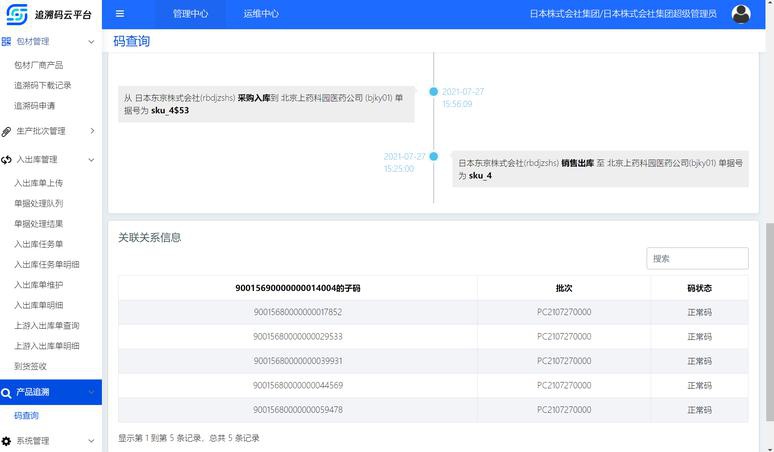
VSCode插件开发全攻略:从入门到发布
VSCode作为微软推出的轻量级代码编辑器,凭借其强大的扩展能力成为开发者首选工具。本文将系统讲解插件开发全流程,帮助您快速掌握核心技术。(全文约800字)
一、开发环境准备
1. 安装Node.js(建议v16+)
2. 安装Yeoman和生成器:
bash
npm install -g yo generator-code
3. 创建项目:
bash
yo code
选择TypeScript模板,按提示完成初始化
二、核心架构解析
插件系统基于事件驱动模型,关键配置文件:
json
// package.json
{
"activationEvents": ["onCommand"],
"contributes": {
"commands": [{
"command": "helloWorld",
"title": "Hello World"
}]
}
}
三、核心开发技巧
1. 命令注册
typescript
import as vscode from 'vscode';
export function activate(context: vscode.ExtensionContext) {
let disposable = vscode.commands.registerCommand('helloWorld', () => {
vscode.window.showInformationMessage('Hello World!');
});
context.subscriptions.push(disposable);
}
2. 状态栏集成
typescript
const statusBarItem = vscode.window.createStatusBarItem(
vscode.StatusBarAlignment.Right, 100
);
statusBarItem.text = "$(alert) Ready";
statusBarItem.command = "extension.refresh";
statusBarItem.show();
3. 自定义Webview
typescript
const panel = vscode.window.createWebviewPanel(
'customView',
'数据看板',
vscode.ViewColumn.One,
{ enableScripts: true }
);
panel.webview.html = `
实时数据监控
`;
四、调试与优化
1. 使用`F5`启动调试实例
2. 在调试控制台查看输出
3. 性能优化技巧:
- 延迟加载非核心功能
- 使用`setTimeout`分解耗时任务
- 采用缓存机制减少重复计算
五、发布流程
1. 安装vsce打包工具:
bash
npm install -g @vscode/vsce
2. 创建发布账号:访问[Azure DevOps](https://aka.ms/SignupAzureDevOps)
3. 生成个人访问令牌(PAT)
4. 打包发布:
bash
vsce package
vsce publish
六、进阶开发方向
1. 语言支持扩展:
- 实现语法高亮
- 代码片段(Snippets)
- Linter集成
2. 自定义主题开发
3. 调试适配器协议(DAP)
4. 集成AI能力(代码补全/智能提示)
七、最佳实践
1. 遵循单一职责原则
2. 配置详细的激活事件
3. 支持多语言本地化
4. 完善的错误处理机制
5. 定期更新依赖库
通过本文的学习,您已掌握VSCode插件开发的核心技能。建议从简单功能入手,逐步深入复杂场景开发。VSCode活跃的开发者社区和丰富的API文档(`vscode.d.ts`)将是您进阶路上的最佳助力。现在就开始您的第一个插件项目,为开发者社区贡献创意吧!
点击右侧按钮,了解更多行业解决方案。
Vscode插件开发弹出界面
Vscode插件开发弹出界面
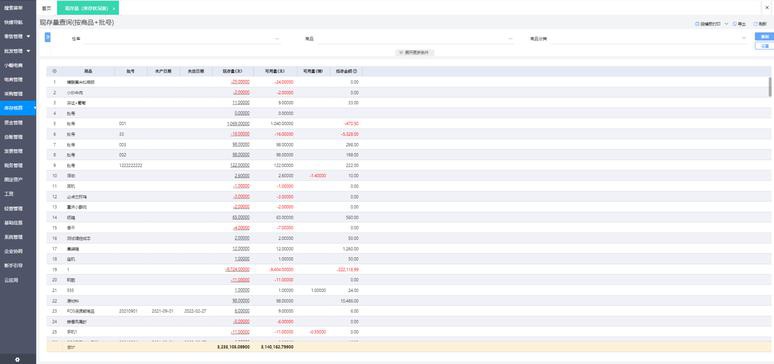
实战指南:VSCode插件开发中的自定义界面实现
在VSCode插件开发中,Webview API是实现自定义交互界面的核心工具。本文将分步骤解析如何通过Webview创建弹窗界面,并提供可运行的代码示例。
一、Webview基础架构
1. 创建Webview面板
typescript
const panel = vscode.window.createWebviewPanel(
'customPanel',
'插件界面',
vscode.ViewColumn.One,
{ enableScripts: true }
);
2. HTML内容注入
typescript
panel.webview.html = `
文件处理器
`;
二、双向通信机制
1. 插件接收消息
typescript
panel.webview.onDidReceiveMessage(message => {
if (message.command === 'createFile') {
vscode.workspace.fs.writeFile(
vscode.Uri.parse(`untitled:${message.text}`),
new TextEncoder().encode('')
);
vscode.window.showInformationMessage(`已创建:${message.text}`);
}
});
2. 主动推送数据
typescript
// 插件端发送
panel.webview.postMessage({ update: 'newVersion' });
// Webview接收
window.addEventListener('message', event => {
if (event.data.update) {
document.body.innerHTML += `
`;
}
});
三、进阶功能实现
1. 保持状态持久化
typescript
// 序列化状态
panel.webview.postMessage({ state: context.globalState.get('userConfig') });
// 在Webview中恢复
vscode.postMessage({ type: 'saveState', data: currentState });
2. 资源加载方案
typescript
// 转换本地资源路径
const styleUri = panel.webview.asWebviewUri(
vscode.Uri.joinPath(context.extensionUri, 'media', 'style.css')
);
// HTML中使用
四、安全与优化
1. 内容安全策略
html
2. 性能优化技巧
- 使用Virtual DOM库优化渲染
- 实现增量数据更新
- 添加加载状态指示器
五、典型应用场景
1. 配置向导界面
2. 数据可视化看板
3. 交互式教程系统
4. 实时协作面板
六、调试与测试
1. 开发者工具调用:
typescript
vscode.commands.executeCommand('workbench.action.webview.openDeveloperTools');
2. 单元测试方案:
typescript
test('Webview内容验证', () => {
assert.match(panel.webview.html, /
文件处理器
/);
});
结语
通过Webview API,开发者可以突破传统插件的UI限制,创建媲美Web应用的用户体验。建议结合VSCode的Theme API实现样式适配,并注意内存管理及时销毁无用面板。随着Webview技术的持续演进,未来将支持更丰富的交互能力,值得持续关注官方更新。
点击右侧按钮,了解更多行业解决方案。
免责声明
本文内容通过AI工具智能整合而成,仅供参考,e路人不对内容的真实、准确或完整作任何形式的承诺。如有任何问题或意见,您可以通过联系1224598712@qq.com进行反馈,e路人收到您的反馈后将及时答复和处理。






















